笔记本电脑白屏后如何进行恢复操作?
- 数码攻略
- 2025-04-06
- 7
笔记本电脑白屏,这是很多用户在使用过程中可能会遇到的一个问题,它不仅影响了我们的正常使用,更可能预示着笔记本硬件或者软件出现了故障。当我们遇到笔记本电脑白屏之后,应该如何进行恢复操作呢?本文将为你提供一系列操作步骤和实用技巧,助你快速解决笔记本电脑白屏的问题。
笔记本电脑白屏后如何进行恢复操作?

一、理解笔记本电脑白屏的原因
在尝试恢复操作之前,了解笔记本白屏可能的原因很有必要。白屏问题可能由以下几个方面引起:
硬件故障:比如内存条、硬盘、显卡等硬件问题。
软件冲突:如系统更新失败,驱动程序不兼容,或者安装的软件引起冲突。
系统损坏:操作系统文件丢失或损坏也会导致屏幕显示异常。
过热保护:笔记本过热可能会引起硬件保护机制,导致屏幕瞬间变白。
二、笔记本电脑白屏的应急措施
1.强制重启电脑
当笔记本电脑出现白屏,首先应尝试进行强制重启:
长按电源键30秒左右,强制关闭电脑。
然后再次长按电源键重启笔记本。
2.检查外部连接
确认所有的连接线、显示器、外接设备是否连接正常。
尝试断开所有外部设备,单独使用笔记本的屏幕进行启动。
三、系统恢复与软件排查
1.安全模式启动
启动到安全模式可以避免第三方软件干扰,帮助我们判断问题是由系统本身还是软件冲突引起:
在启动时不断按F8键(不同电脑可能不同,一般在启动画面出现前按)进入高级启动选项。
选择“安全模式”并按回车,电脑将仅加载最基本的驱动和服务启动。
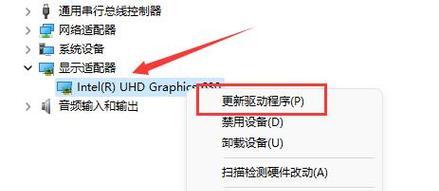
2.系统还原
如果在安全模式下笔记本工作正常,那么可以尝试进行系统还原:
在系统还原界面选择一个创建在出现问题之前的时间点进行还原。
还原完成后重启电脑,看看问题是否解决。
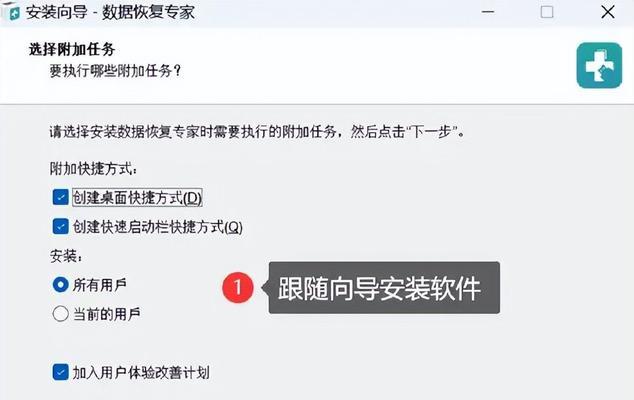
3.驱动更新
系统中的显卡驱动程序不兼容或过期也是导致白屏的常见原因,应更新显卡驱动程序:
进入设备管理器,在显示适配器中找到显卡设备。
右键选择更新驱动。
选择自动搜索更新的驱动程序软件即可。
四、硬件检查与维修
1.内存条检测
关闭电脑,断开电源,拆下电池。
打开内存仓盖,卸下内存条,用橡皮擦轻轻擦拭内存条金手指。
清理完毕后重新装回内存条,确认是否能正常启动。
2.硬盘检测
使用系统自带的硬盘检测工具,如Windows的chkdsk命令。
也可以利用第三方硬盘检测软件进行更全面的检测。
3.硬件更换或维修
如果以上步骤都无法解决问题,那么可能是硬件故障,建议:
联系专业维修人员进行检测。
带上电脑到官方维修中心进行检测和维修。
五、预防措施与日常保养
为了预防笔记本出现白屏问题,在日常使用中需要注意以下事项:
定期清理电脑内部灰尘,避免过热。
使用电源适配器连接电源使用,避免电池在充电时使用。
定期备份重要数据,使用云存储或外置硬盘。
安装和使用软件时,选择官方网站下载并注意安装过程中的提示信息。
避免在不稳定的电源环境下使用电脑。
通过以上五个部分的介绍,笔记本电脑白屏后的恢复操作已经一目了然。尽管白屏问题看似复杂,但实际上你只需要按照本文给出的步骤一步步排查,大多数情况下都能有效地解决问题。当然,如果着手排查和修复过程中遇到疑难杂症,也不妨寻求专业人士的帮助。记住,对笔记本的日常保养和防范措施,是避免白屏等故障最有效的方法之一。
版权声明:本文内容由互联网用户自发贡献,该文观点仅代表作者本人。本站仅提供信息存储空间服务,不拥有所有权,不承担相关法律责任。如发现本站有涉嫌抄袭侵权/违法违规的内容, 请发送邮件至 3561739510@qq.com 举报,一经查实,本站将立刻删除。
上一篇:电脑显示器框线出现如何调整设置?
下一篇:购买家用投影仪需要注意哪些问题?